INSTRUCTION BOOK
用户指南
�
目录
入门指南 _01
组件
部件名称
电源管理
连接
使用 iriver plus 4
使用 _02
基本操作
聆听音乐
使用蓝牙
设置
其他信息 _03
安全注意事项
解决问题
版权
认证
注册商标
免责条款
02
02
04
05
09
13
13
15
17
19
20
21
22
22
22
�
用户指南
组件
为提高产品的性能或质量,组件如有更改,恕不另行通知。
AK100
保护袋
Micro USB 电缆
快速入门指南和
产品质量保证书
保护袋:可以保护产品免受擦损。
Micro USB 电缆:您可以将本产品连接到计算机并对其充电。
快速入门指南:介绍使用本产品的基本方法。
产品质量保证书:请将产品质量保证书放在安全的位置,
万一您的 iriver 设备需要维修,您需要使用它。
手册:在使用之前,请先阅读在产品中保存为 PDF
文件的手册(pdf 文件)。
部件名称
产品外观、产品上的印刷信息和刻印信息可能因型号的
不同而有所差异。
耳机/光纤输出终端
电源
Micro SD 卡插槽
光纤输入终端
Micro USB 终端
入门指南 02
�
用户指南
上一首/快退
播放/暂停
下一首/快进
音量
触摸 LCD
长按 - 打开和关闭本产品。
耳机/光纤输出终端:
连接耳机并通过耳机输出声音。
使用光纤电缆在支持 SPDIF-IN 的外部设备中播放存储在
本产品中的音乐。
电源:短按 - 打开和关闭屏幕。
光纤输入终端:使用光纤电缆在本产品中播放存储在支持
SPDIF-OUT 的外部设备中的音乐。
Micro SD 卡插槽:将 Micro SD 卡插入本产品中,
以查看其存储的文件。
Micro USB 终端:将本产品连接到计算机或对其充电。
上一首/快退:短按 - 重播上一首音乐。
播放/暂停:短按 - 播放/暂停。
下一首/快进:短按 - 播放下一首音乐。
音量:转动滚轮可调整音量。
触摸 LCD:显示屏幕,并且触摸屏幕即可启动。
长按 - 快进。
长按 - 快退。
长按 - 显示播放屏幕。
入门指南 03
�
用户指南
电源管理
打开/关闭
1. 按住 [ ] 键即可打开。
2. 待机时,按住 [ ] 键即可关闭。
本产品具有自动省电功能,可防止电池过度耗电。如果在
规定时间 [设置 - 电源设置 - 自动关闭] 内没有按键操作,
iriver 设备将自动关闭。(请参见第 18 页)
打开/关闭屏幕
1. 待机时,按住 [ ] 键即可关闭。
2. 短按 [ ] 键一次即可打开屏幕。
本产品具有自动关闭屏幕的功能,可防止电池过度耗电。
根据 [设置 - 电源设置 - 关闭屏幕] 设置,如果在规定时间
内没有按键操作,屏幕将自动关闭。(请参见第 18 页)
使用重置功能
1. 如果在操作期间本产品意外停止运行,并且各个键不
再正常工作,请同时按 [ ] 和 [ ] 键 7 秒以上,
以重置本产品。
使用重置功能时,当前时间和存储器数据将被删除。
使用产品时,请勿使用重置功能。
这样做可能会严重损坏存储器。
入门指南 04
�
用户指南
充电
1. 打开计算机。
2. 使用 Micro USB 电缆将本产品连接到计算机可自动对
内置电池进行充电。
为确保操作安全,只能使用本产品附带的 Micro USB 电缆。
检查该电缆是否连接到高功率 USB 2.0 端口。连接到低功
率 USB 端口(没有独立电源的某些键盘、USB 集线器等)
可能会妨碍正常充电。
一旦计算机进入待机模式,可能无法对 iriver 设备进行充电。
充电时间大约为 5 小时 30 分钟。(完全放电并关机)
产品关闭时,对其进行充电。如果在操作期间充电,则可
能不会显示充满电状态。
在充电期间使用本产品可能需要更长的时间才能充满电,
或者电池可能无法充满电。
请在室温下保存产品并对其进行充电。暴露在过热或过冷
的环境中可能会对充电性能产生负面影响。
电池性能可能随着使用时间和充电次数的增多而下降。
连接
连接耳机
1. 将耳机连接到本产品的耳机终端。
连接到计算机
1. 打开本产品和计算机。
2. 使用 Micro USB 电缆连接本产品和计算机时,屏幕上
将显示连接模式选择窗口。
- 边充电边播放:充电时,iriver 设备可以正常运行。
- 连接可移动磁盘:连接到计算机后,它可以传输数据。
入门指南 05
�
用户指南
在所有功能都停止后,连接计算机和 iriver 设备。
为确保操作安全,只能使用本产品附带的 Micro USB 电缆。
在所有功能都停止后,连接计算机和 Micro USB 电缆。
检查该电缆是否连接到高功率 USB 2.0 端口。连接到没有
独立电源的键盘或 USB 集线器可能会妨碍正常运行。
仅支持 FAT32 文件系统,所以请相应地对 iriver 设备进行
格式化。
断开与计算机的连接
1. 单击计算机屏幕的任务栏中显示的图标以安全删除它。
2. 单击 [确定] 以确保可安全删除 iriver 设备。
任务栏中的图标可能会隐藏,具体取决于操作系统,如
Windows XP。单击该图标将其显示在屏幕上。
在使用如 Windows 资源管理器或 Windows Media Player
等应用程序时,删除 iriver 设备可能不安全。
只有在退出所有应用程序后才能删除 iriver 设备。如果没
有这样做,则可能导致存储的数据丢失。
入门指南 06
�
用户指南
将文件(文件夹)复制到本产品中
1. 要从计算机复制文件/文件夹,请选中它,然后将其拖
放到由本产品添加的驱动器中。
请正确连接 Micro USB 电缆。
复制或移动文件时,请小心谨慎。如果在复制或移动文件/
文件夹时,关闭计算机或本产品或拔下 Micro USB 电缆,
则数据可能会丢失或受到严重损坏。
传输速度可能因计算机和操作系统环境的不同而有所差异。
通过 iriver plus 4 保存媒体文件。如果通过文件复制将这
些文件保存在可移动磁盘中,请在 [设置 - 高级 - 自动数
据库扫描] 中重新生成数据库。(请参见第 18 页)
删除本产品的文件(文件夹)
[删除]。
1. 选中要删除的文件/文件夹,然后右键单击鼠标并选择
2. 在 [检查文件/文件夹/删除] 窗口中单击 [是] 以删除选
中的文件/文件夹。
入门指南 07
�



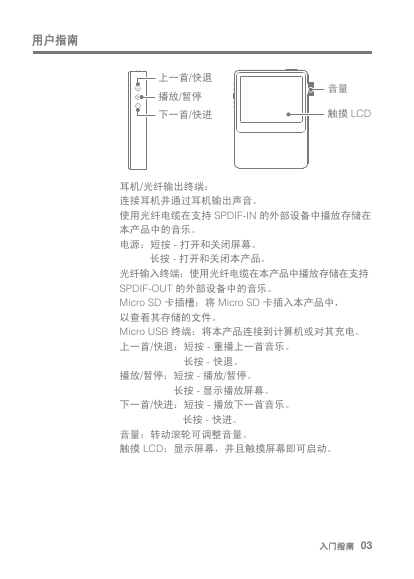
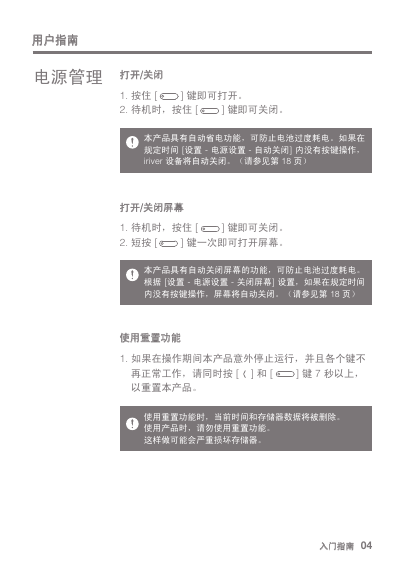
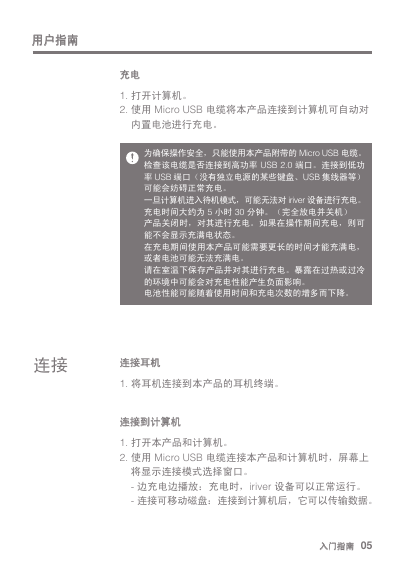

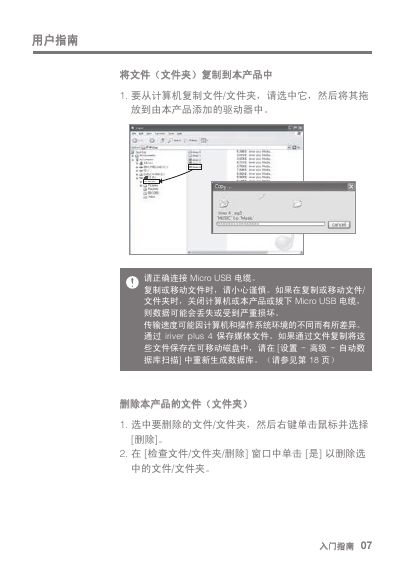



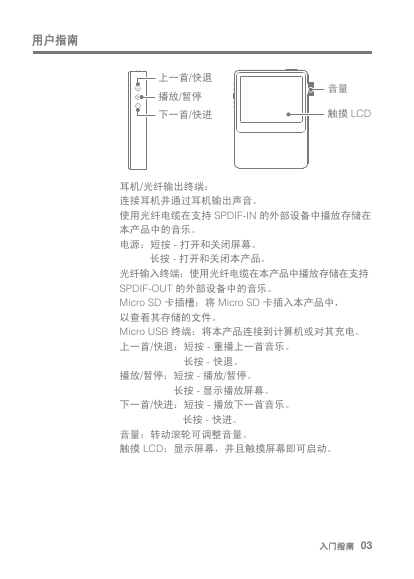
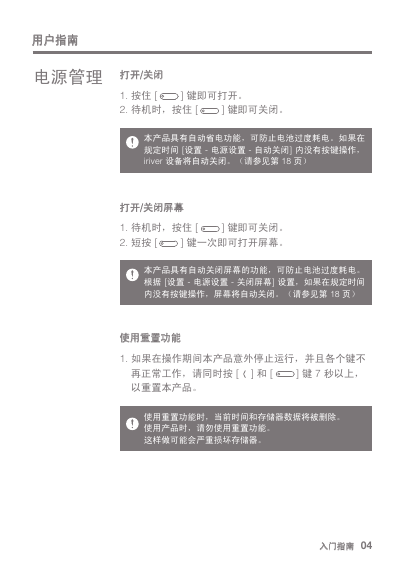
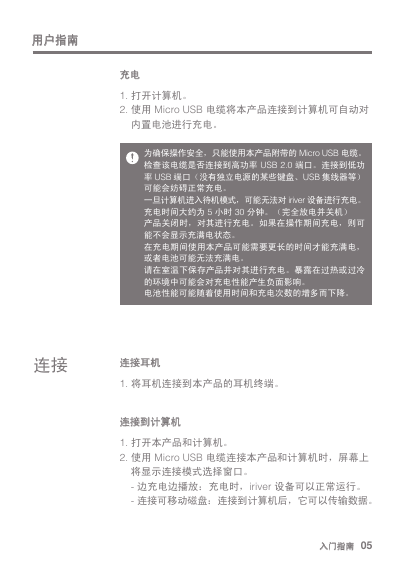

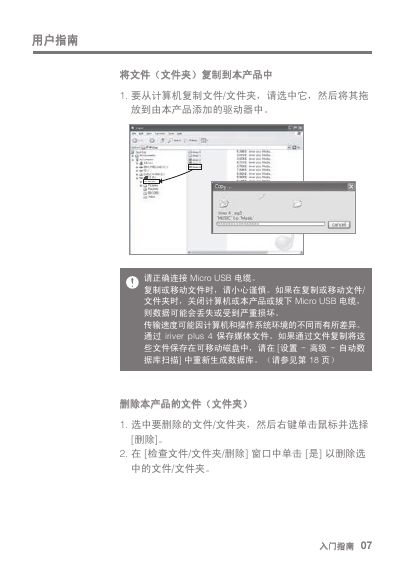
 2023年江西萍乡中考道德与法治真题及答案.doc
2023年江西萍乡中考道德与法治真题及答案.doc 2012年重庆南川中考生物真题及答案.doc
2012年重庆南川中考生物真题及答案.doc 2013年江西师范大学地理学综合及文艺理论基础考研真题.doc
2013年江西师范大学地理学综合及文艺理论基础考研真题.doc 2020年四川甘孜小升初语文真题及答案I卷.doc
2020年四川甘孜小升初语文真题及答案I卷.doc 2020年注册岩土工程师专业基础考试真题及答案.doc
2020年注册岩土工程师专业基础考试真题及答案.doc 2023-2024学年福建省厦门市九年级上学期数学月考试题及答案.doc
2023-2024学年福建省厦门市九年级上学期数学月考试题及答案.doc 2021-2022学年辽宁省沈阳市大东区九年级上学期语文期末试题及答案.doc
2021-2022学年辽宁省沈阳市大东区九年级上学期语文期末试题及答案.doc 2022-2023学年北京东城区初三第一学期物理期末试卷及答案.doc
2022-2023学年北京东城区初三第一学期物理期末试卷及答案.doc 2018上半年江西教师资格初中地理学科知识与教学能力真题及答案.doc
2018上半年江西教师资格初中地理学科知识与教学能力真题及答案.doc 2012年河北国家公务员申论考试真题及答案-省级.doc
2012年河北国家公务员申论考试真题及答案-省级.doc 2020-2021学年江苏省扬州市江都区邵樊片九年级上学期数学第一次质量检测试题及答案.doc
2020-2021学年江苏省扬州市江都区邵樊片九年级上学期数学第一次质量检测试题及答案.doc 2022下半年黑龙江教师资格证中学综合素质真题及答案.doc
2022下半年黑龙江教师资格证中学综合素质真题及答案.doc